目录
更改 Linux 主机上的 SSH 端口可以提高安全性并防止暴力攻击。 请按照以下步骤更改 SSH 端口:
1. 打开终端
在 Linux 主机上打开终端窗口。 使用快捷键 Ctrl + Alt + T 或从“应用程序”菜单中选择“终端”。
2.停止SSH服务
要更改端口,必须先停止SSH服务。 使用以下命令停止 SSH 服务:
sudo systemctl stop ssh
3. 编辑 SSH 配置文件
接下来,编辑 SSH 配置文件 /etc/ssh/sshd_config。 可以使用 nano 或 vim 等文本编辑器编辑此文件。 这是nano的示例。
sudo nano /etc/ssh/sshd_config
4. 更改端口号。在配置文件中找到 Port 行并将其更改为您要使用的新端口号。 例如,如果要将端口更改为 2222,请将行更改为:
端口 2222
端口 2222
请务必保存并关闭配置文件。 在 nano 编辑器中,您可以按 Ctrl。ode> + X,按Y确认保存,最后按Enter退出。
5.启动SSH服务
更改端口后,必须重新启动SSH服务才能使更改生效。 使用以下命令启动 SSH 服务:
sudo systemctl start ssh
6. 验证新端口
最后,您可以验证 SSH 服务是否正在连接并使用新端口。 使用 ssh 命令并指定新的端口号来连接 Linux 主机:
ssh user@ hostname -p 2222
其中 user 是用户名,hostname 是主机名或 IP 地址。 如果一切正常,您应该能够成功连接到 SSH 服务。
注意
确保新端口未被其他服务占用。
如果您更改 SSH 端口,请确保您的防火墙允许流量通过新端口。
更改 SSH 端口后,我们建议您更新任何现有 SSH 连接脚本或配置以使用新端口号。
 主机频道
主机频道






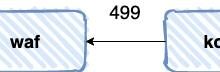




评论前必须登录!
注册